Beknopte handleiding voor Funeral Slideshow Maker om blijvende herinneringen te creëren
Wanneer een dierbare overlijdt, zoekt de nabestaanden naar een manier om het leven van de overledene te eren. Ze willen herinneringen aan hun dierbaren levend houden, zelfs op een eenvoudige manier. Daarom werd het populair om een diavoorstelling van de overledene op een begrafenis te hebben. Als u dat van plan bent, maar geen tool in gedachten heeft, dan hebben wij de oplossing voor u. In deze handleiding leert u hoe u dat kunt doen maak een begrafenisdiavoorstelling met de beste maker van begrafenisdiavoorstellingen.
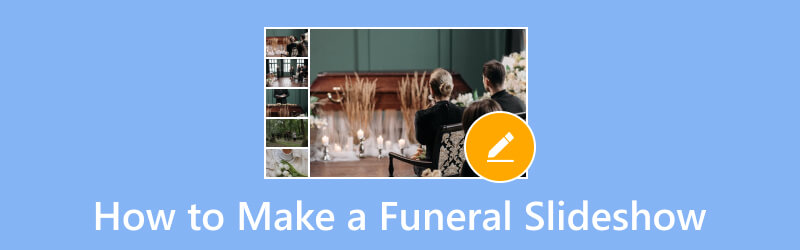
PAGINA INHOUD
- Deel 1. Een diavoorstelling maken voor een begrafenis met Vidmore Video Converter
- Deel 2. Hoe u een begrafenisdiavoorstelling maakt in PowerPoint
- Deel 3. Een fotodiavoorstelling maken voor een begrafenis op de telefoon met Vid.Fun
- Deel 4. Tips: beste liedjes voor een begrafenisdiavoorstelling
- Deel 5. Veelgestelde vragen over het maken van een begrafenisdiavoorstelling
Deel 1. Een diavoorstelling maken voor een begrafenis met Vidmore Video Converter
Als u een sjabloon voor een diavoorstelling voor een begrafenis in gedachten heeft, maar niet weet welke tool u moet gebruiken, hoeft u zich geen zorgen meer te maken. Gebruik Vidmore Video Converter om uw sjabloon in een video te plaatsen. Hoewel de naam doet vermoeden dat het een conversietool is, is het hier ook mogelijk om video's te maken en te bewerken. Hiermee kunt u in een handomdraai een gepersonaliseerde herdenkingsvideo maken. Met deze tool kunt u niet alleen video's maar ook foto's importeren. Bovendien kunt u muziek, tekst, filters en effecten toevoegen. Op die manier maakt u een betekenisvolle begrafenisdiavoorstelling op basis van uw behoeften. Verder biedt het bewerkingshulpmiddelen zoals bijsnijden, bijsnijden, samenvoegen, enz. die u kunt gebruiken. Wat interessanter is, is dat het een grote verscheidenheid aan video-, audio- en fotoformaten ondersteunt. Dat is ook de reden waarom wij het vanwege zijn mogelijkheden als het beste programma voor begrafenisdiavoorstellingen beschouwen. Ontdek hieronder ten slotte hoe het werkt.
Stap 1. Ga aan de slag door op de knop Gratis downloaden hieronder te klikken om Vidmore Video Converter te verkrijgen. Het wordt automatisch gestart zodra de installatie is voltooid.
Stap 2. Selecteer in de interface van de tool de MV in het bovenste menu. Klik vervolgens op het plusteken of de knop Toevoegen die u linksonder ziet. Kies vervolgens de video's en foto's die u voor uw diavoorstelling wilt gebruiken.
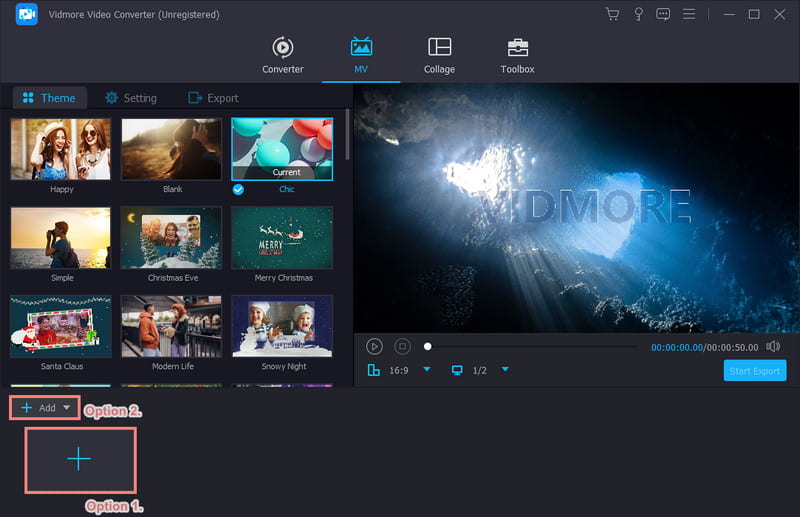
Stap 3. In het thema-gedeelte kun je de aangeboden thema's gebruiken om op je video's toe te passen. Vervolgens kunt u naar Bewerken gaan voor verdere bewerking van uw diavoorstelling.
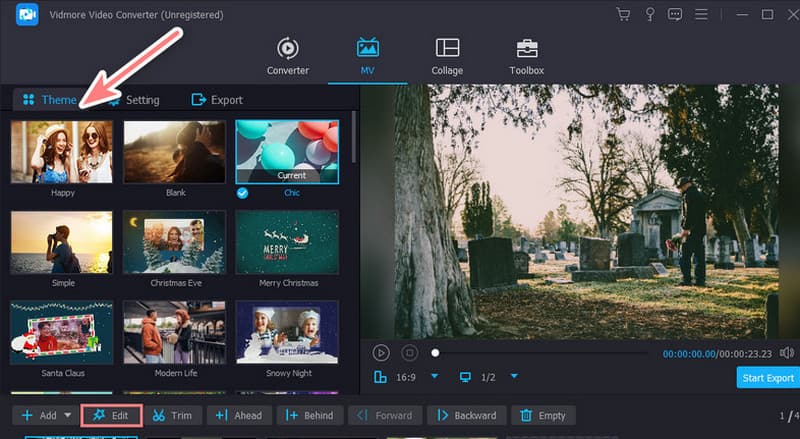
Stap 4. Vervolgens verschijnt er een ander venster met bewerkingshulpmiddelen die u kunt gebruiken. U kunt de richting van uw clips aanpassen en effecten, filters of audio toevoegen.
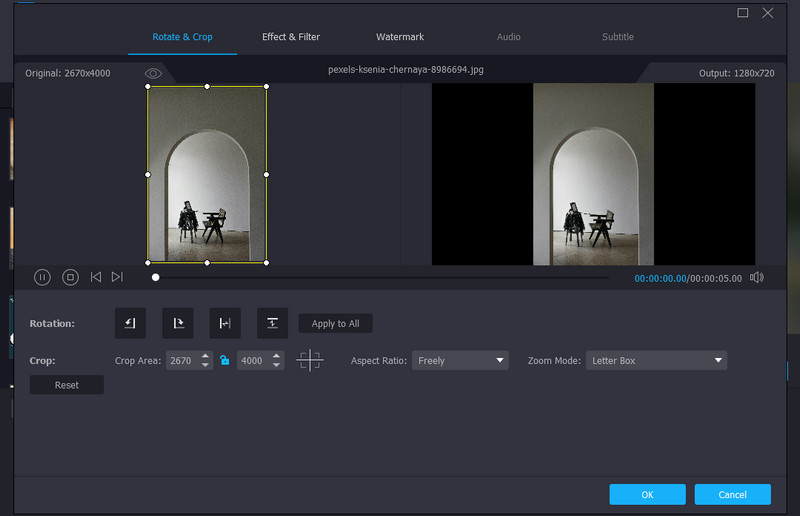
Stap 5. Als u klaar bent, gaat u naar de Exporteren sectie. U kunt de naam van het videobestand wijzigen en er een formaat, resolutie, kwaliteit en framesnelheid voor selecteren. U kunt ook beslissen waar u het wilt opslaan. Druk ten slotte op Start Export om het op te slaan.
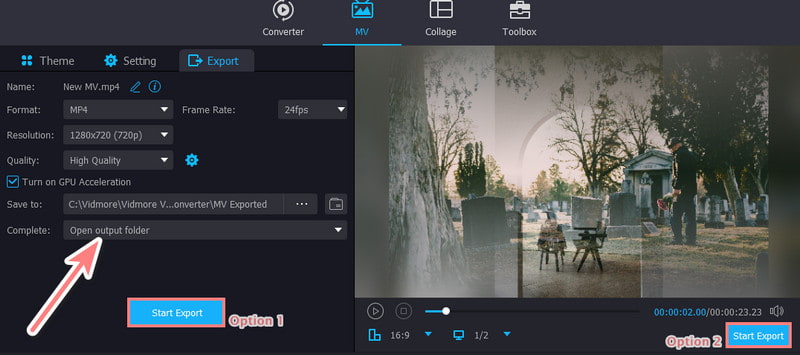
Deel 2. Hoe u een begrafenisdiavoorstelling maakt in PowerPoint
Het volgende hulpmiddel dat u kunt gebruiken om een diavoorstelling over een begrafenisherdenking te maken, is PowerPoint. Iedereen kent deze tool omdat het de meest gebruikte software is voor het maken van presentaties. Hiermee kunt u een reeks dia's maken met video's en foto's van uw geliefde. Het biedt verschillende overgangen en animaties die u voor uw diavoorstelling kunt gebruiken. Daarnaast zijn er ook verschillende ontwerpen of sjablonen die deze tool biedt. Maar om dit te kunnen gebruiken, hebt u een Microsoft-licentie nodig. Niettemin, hier leest u hoe u dit kunt gebruiken een diavoorstelling maken.
Stap 1. Open de PowerPoint-software op uw computer. Selecteer vervolgens een lege presentatie of kies de presentaties die al zijn ontworpen.
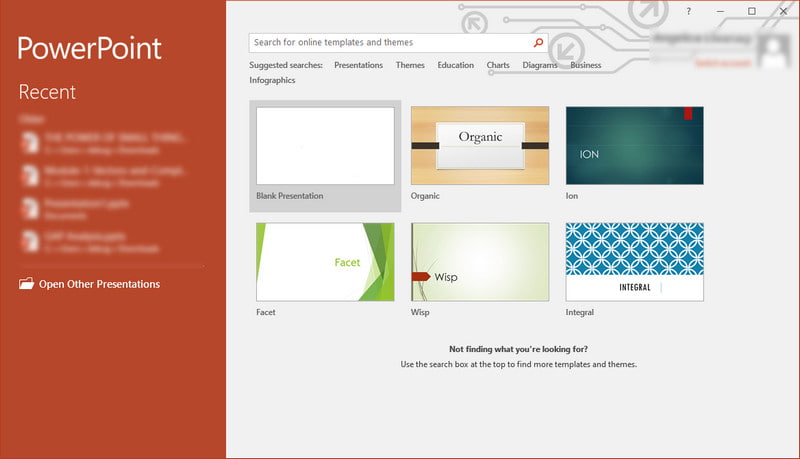
Stap 2. Ga vervolgens naar het tabblad Invoegen en selecteer Afbeeldingen om foto's vanaf uw computer te uploaden. Pas de grootte en positie van de afbeelding(en) indien nodig aan. Klik vervolgens op Tekstvak om tekstbijschriften aan uw dia toe te voegen.
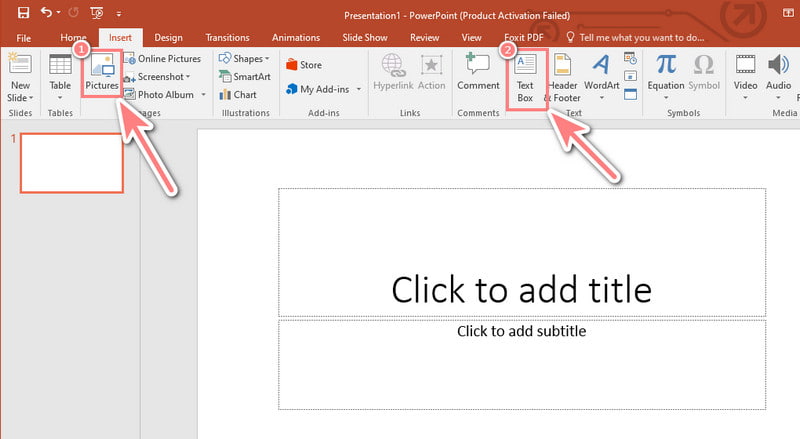
Stap 3. Daarna kun je er ook muziek aan toevoegen onder het tabblad Invoegen en deze keer Audio kiezen. Ga vervolgens naar het tabblad Overgangen om subtiele overgangen tussen dia's toe te voegen.
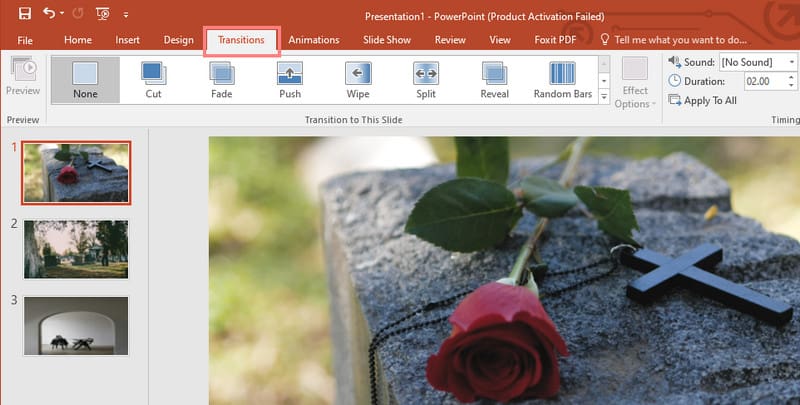
Stap 4. Bekijk vervolgens een voorbeeld van uw werk door op het tabblad Diavoorstelling te klikken. Kies vervolgens de optie Vanaf begin om de volledige diavoorstelling te bekijken.
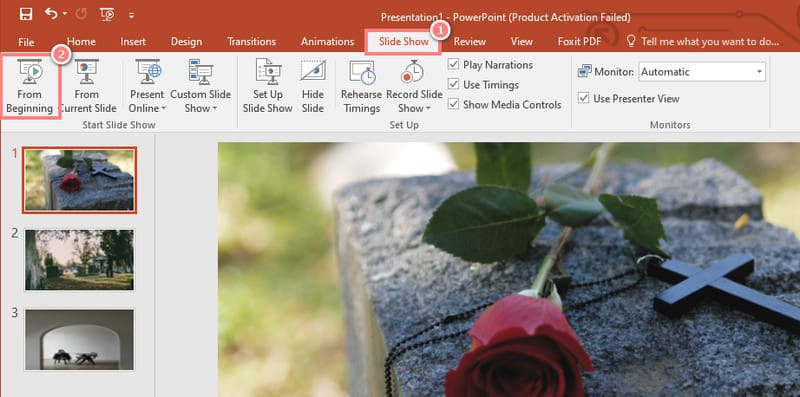
Stap 5. Ga ten slotte naar het tabblad Bestand en klik op Opslaan of Opslaan als om uw presentatie te exporteren.
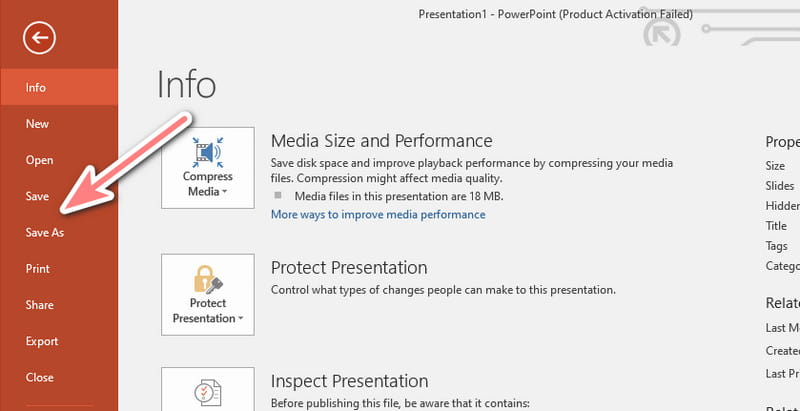
Deel 3. Een fotodiavoorstelling maken voor een begrafenis op de telefoon met Vid.Fun
Bent u op zoek naar de beste app voor een uitvaartdiavoorstelling op uw mobiele telefoon? Met Vid.Fun kunt u de diavoorstelling maken die u nodig heeft op uw apparaat. Het is een app waarmee je kunt compileren en fotodiavoorstellingen aanpassen. Hiermee kun je ook je video's bijsnijden, bijsnijden, roteren, de meegeleverde filters gebruiken, enz. Maar vergeleken met de hierboven genoemde oplossingen heeft deze tool beperkte bewerkingsmogelijkheden. Mogelijk hebt u minder controle over beeldaanpassingen, tekstopmaak en meer. Over het algemeen biedt Vid.Fun een handige manier om een begrafenisdiavoorstelling op uw telefoon te maken.
Stap 1. Zoek de Vid.Fun-applicatie in de Google Play Store en installeer deze op uw mobiele telefoon.
Let op: Helaas is het niet langer beschikbaar in de App Store.
Stap 2. Als u klaar bent met installeren, opent u het. Tik op de hoofdpagina op de optie Begin met bewerken en kies de gewenste foto's en video's voor de begrafenisdiavoorstelling.
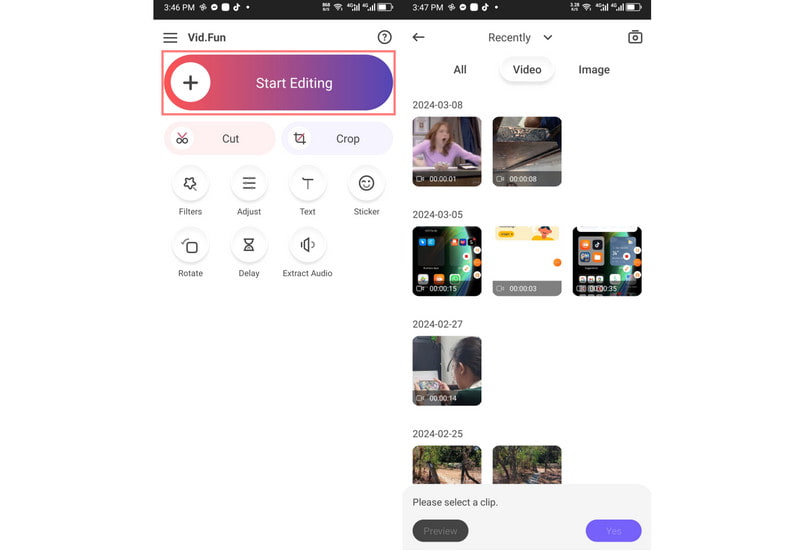
Stap 3. Nadat u uw keuze heeft gemaakt, kunt u de door u gekozen foto of video's bewerken. Gebruik hulpmiddelen zoals bijsnijden, roteren en filters toepassen.
Stap 4. Blijf een foto of video aanraken om ze in de gewenste volgorde te slepen en te herschikken. Het toevoegen van tekst en muziek is optioneel maar ook mogelijk. Voeg ze dus toe als dat nodig is.
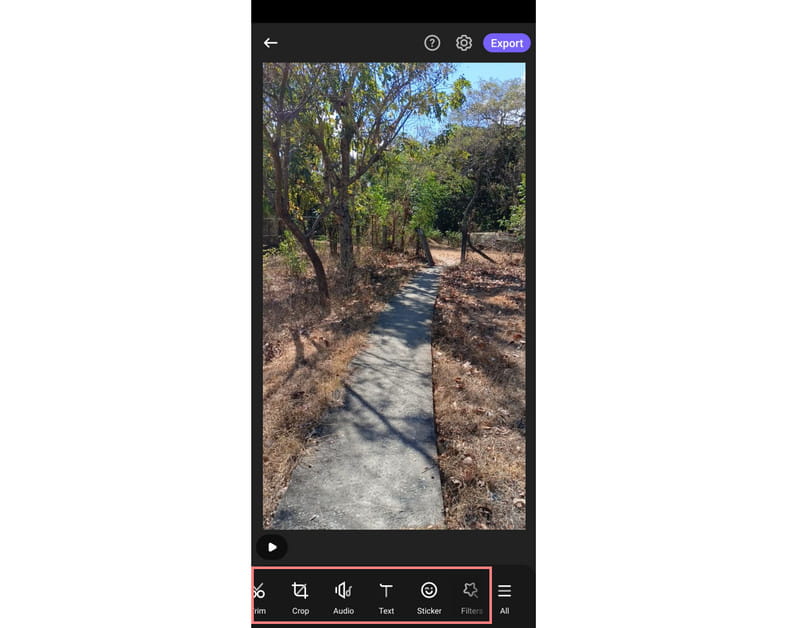
Stap 5. Tik nu op de knop Afspelen om een voorbeeld van uw gemaakte diavoorstelling te bekijken. Als u tevreden bent, tikt u op de knop Exporteren om uw diavoorstelling op te slaan.
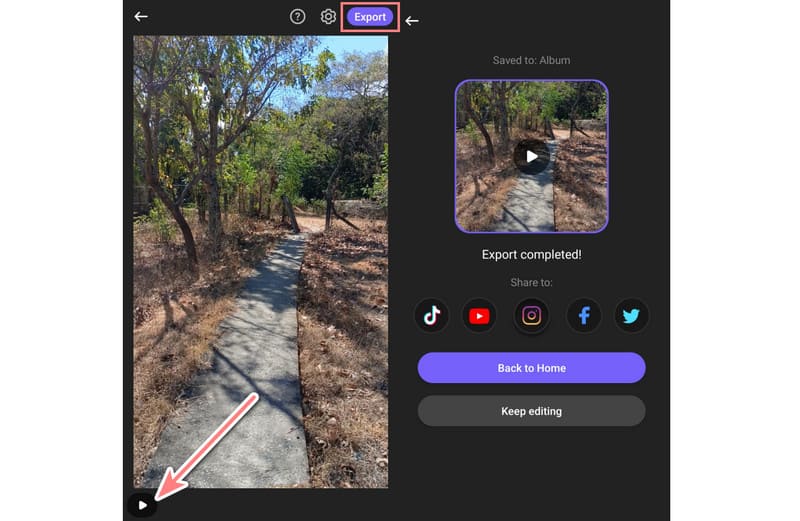
Deel 4. Tips: beste liedjes voor een begrafenisdiavoorstelling
Het selecteren van de juiste liedjes voor een begrafenisdiavoorstelling is cruciaal voor het creëren van een betekenisvol en ontroerend eerbetoon. Hier zijn enkele tijdloze en passende liedjes voor een begrafenisdiavoorstelling:
- Jij tilt mij op van Josh Groban
- Amazing Grace (instrumentaal of gezongen)
- Wind onder mijn vleugels van Bette Midler
- Mijn hart zal doorgaan door Celine Dion
- Wat een wondere wereld van Louis Armstrong
- Ik zal je herinneren van Sarah McLachlan
- Tijd om afscheid te nemen (Andrea Bocelli en Sarah Brightman)
- Over de Regenboog door Israel Kamakawiwo'ole
- Je zult nooit alleen lopen van Gerry en de Pacemakers
- Tranen in de hemel Eric Clapton
Deel 5. Veelgestelde vragen over het maken van een begrafenisdiavoorstelling
Hoe maak je een begrafenisdiavoorstelling in Canva?
Als je een begrafenisdiavoorstelling in Canva wilt maken, open je deze en zoek je naar Tribute-video om sjablonen te vinden. Upload vervolgens foto's en video's en pas tekst en muziek aan. Canva biedt bewerking via slepen en neerzetten voor een eenvoudig creatieproces. Exporteer vervolgens uw diavoorstelling.
Wat is de online videomaker voor uitvaarten?
Er zijn verschillende mogelijkheden voor online videomakers voor uitvaarten. Populaire zijn Canva, Kapwing en Animoto. Deze bieden sjablonen, bewerkingstools en muziekbibliotheken die geschikt zijn voor het maken van herdenkingsvideo's.
Hoeveel foto's moeten er in een begrafenisdiavoorstelling staan?
Het is aan jou. Er is geen specifieke reeks foto's die in een begrafenisdiavoorstelling zouden moeten staan. Maar streef naar een beknopte en impactvolle presentatie. 10-20 foto's is een goed uitgangspunt en pas deze aan op basis van uw inhoud.
Hoe lang moet een begrafenisdiavoorstelling duren?
Idealiter houdt u dit tussen de 5 en 10 minuten aan. Deze duur zorgt voor een betekenisvol en reflecterend eerbetoon zonder te langdradig en overweldigend te worden. Ook kan een langere diavoorstelling de aandacht van het publiek verliezen.
Gevolgtrekking
Zoals hierboven weergegeven, is dit onze complete gids over hoe u dit moet doen maak een begrafenisdiavoorstelling. Het maken ervan hoeft niet ingewikkeld te zijn. Gelukkig zijn er hulpmiddelen zoals Vidmore Video Converter maak uw creatie eenvoudig. Je hoeft ook geen vaardigheden te verwerven om het te gebruiken. Het biedt een eenvoudige manier om uw video's of foto's te bewerken voor een betere diavoorstelling.


